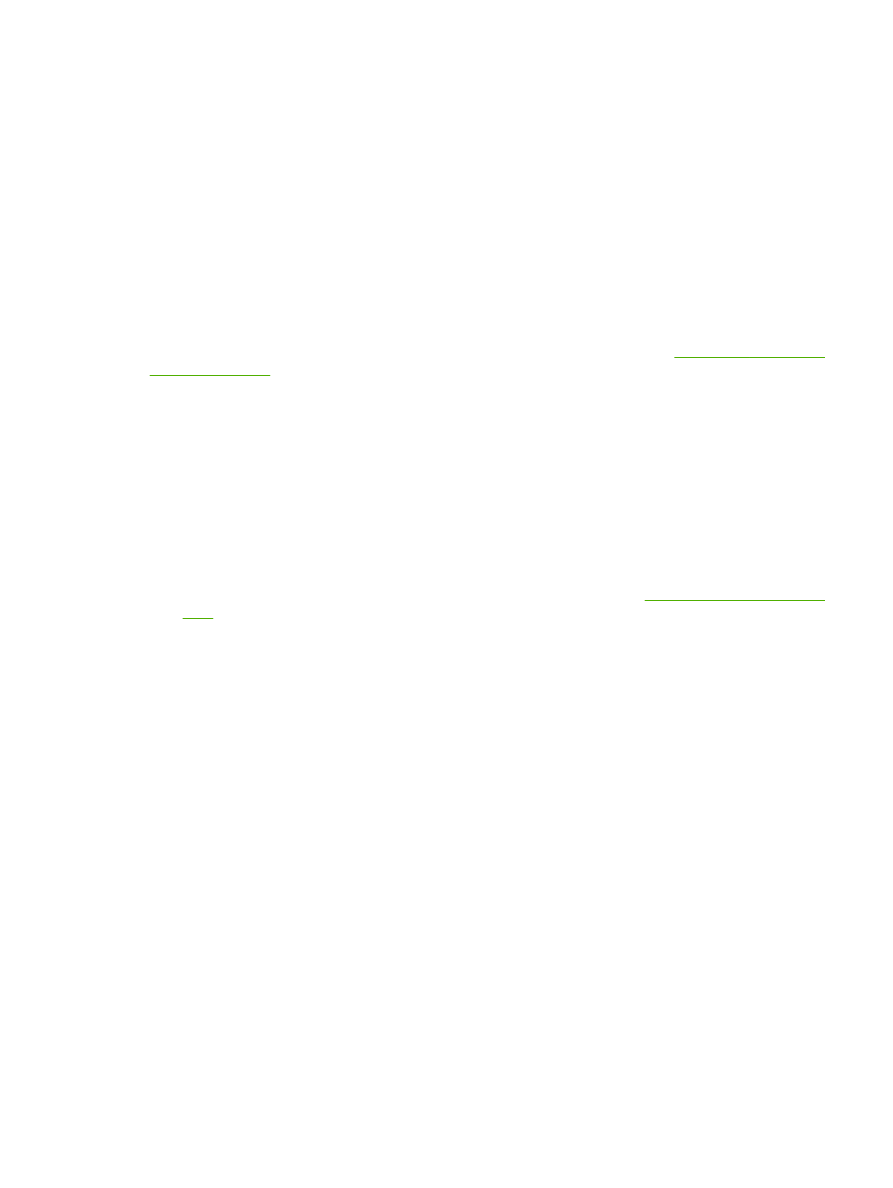
解决网络问题
检查以下项目,验证产品是否与网络通信。开始打印前,先打印配置页。请参阅
第 96 页的打印信息页
和显示如何操作页
。
1.
工作站或文件服务器与产品之间是否存在任何物理连接问题?
确认网络电缆、连接以及路由器配置是否正确。确认网络电缆的长度满足网络规格要求。
2.
网络电缆是否连接正确?
确保使用正确的端口和电缆将产品连接到网络。检查每条电缆的连接情况,确保其牢固且位置正
确。如果问题继续存在,请试用其它电缆或集线器或收发器上的其它端口。产品背面端口连接旁边
的琥珀色活动指示灯和绿色链接状态指示灯应亮起。
3.
链接速度和双工的设置是否正确设置?
Hewlett-Packard 建议将此设置保留为自动模式(默认设置)。请参阅
第 60 页的链接速度和双工
设置
。
4.
能否“
ping”产品?
使用命令提示符从计算机
ping 产品。例如:
ping 192.168.45.39
确保执行
ping 命令后显示出往返时间。
如果能
ping 产品,请检查计算机上的产品 IP 地址配置是否正确。如果正确,请删除产品,然后
重新添加。
如果
ping 命令失败,请检查是否打开了网络集线器,然后检查网络设置、产品及计算机是否全部
配置为使用同一网络。
5.
是否向网络中添加了软件应用程序?
请确保这些软件应用程序是兼容的,并确保用正确的打印机驱动程序进行了正确地安装。
6.
其它用户是否能打印?
该问题可能与具体的工作站有关。检查此工作站的网络驱动程序、打印机驱动程序和重新定向
(在
Novell NetWare 中捕获)。
7.
如果其它用户能够打印,他们是否使用相同的网络操作系统?
检查系统的网络操作系统设置部分是否正确。
ZHCN
解决连接问题 169
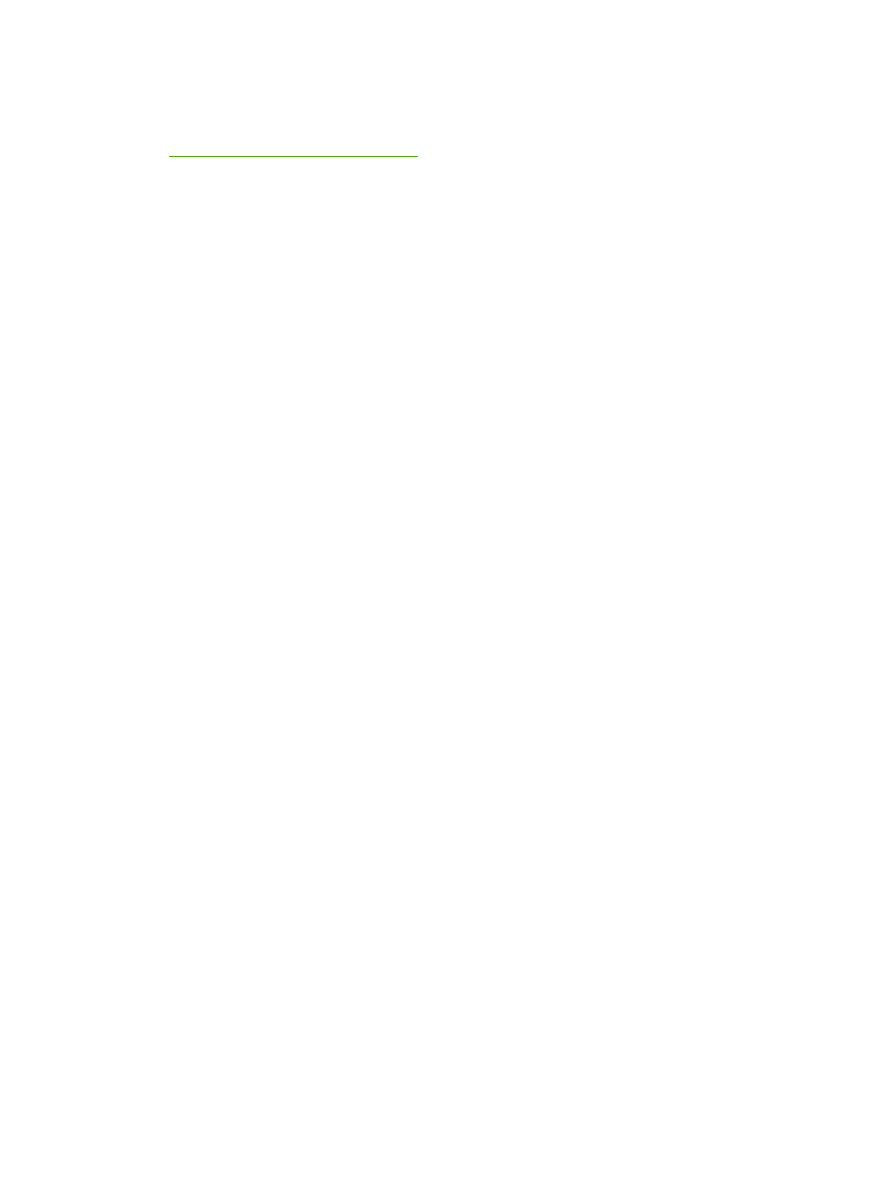
8.
协议是否已启用?
检查配置页上的协议状态。您还可以使用内嵌式
Web 服务器检查其它协议的状态。请参阅
第 100 页的使用内嵌式
Web 服务器
。
9.
产品是否显示在
HP Web Jetadmin 或其它管理应用程序中?
●
确认网络配置页上的网络设置。
●
使用产品控制面板确认产品的网络设置(适用于带控制面板的产品)。
170 第
10 章 解决问题
ZHCN